送り状ソフト連携 ヤマトB2 
CSV書出 & CSV読込
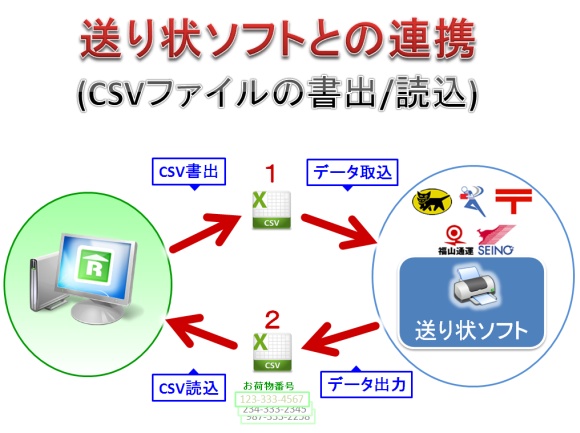
手順
| 1.CSV書出 |
|---|
| 1-A. 1-B. 「メインメニュー」 ⇒ 「外部データ取り込み」 ( ⇒ 送り状印刷 ) |
| 詳細な説明は下へ |
| 2. CSV読込 (お荷物番号の取得) |
| 2-A. [出荷データ検索」 ⇒ 「ファイル出力」 2-B. |
| 詳細な説明は下へ |
1. CSV書出
- 目的:注文データを一括して ヤマトB2に渡します。
- 手順:受注ロボからCSVファイルを書出し、ヤマトB2で取り込みます。
1-A. 受注ロボ からCSVファイル書出
1.受注ロボの「処理」タブ内、「▼CSV書出」から「ヤマト」を選択します。
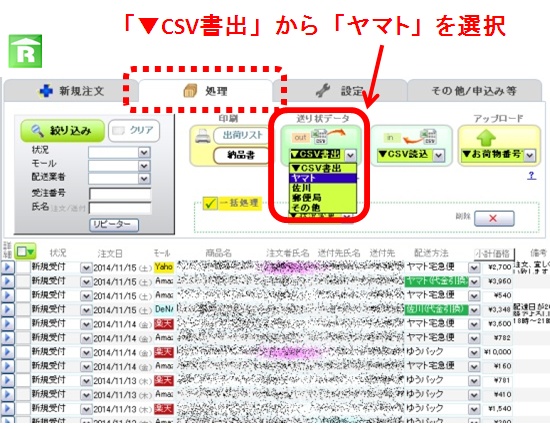
![]()
2.CSV書出を行うデータを選択します。 (新規受付 / チェック)
新規受付のデータ か、 チェックを付けたデータ
どちらかを選択します。
※参考:データの絞り込み ⇒ ![]() マニュアル:絞り込み(検索)
マニュアル:絞り込み(検索)
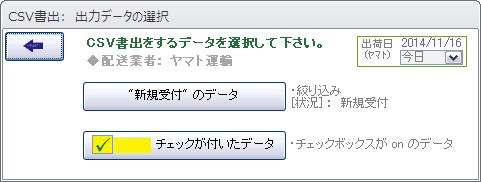
![]()
※ここで、もしも「該当データがありません」というメッセージが
出る場合、配送方法と配送業者を確認して下さい。
3. CSVファイルを保存(書出)して下さい。 (保存場所/ファイル名を選択)
ファイルの保存場所を変更可能です。
選択した保存場所は記憶され、次に保存する時も同じ場所が選ばれます。
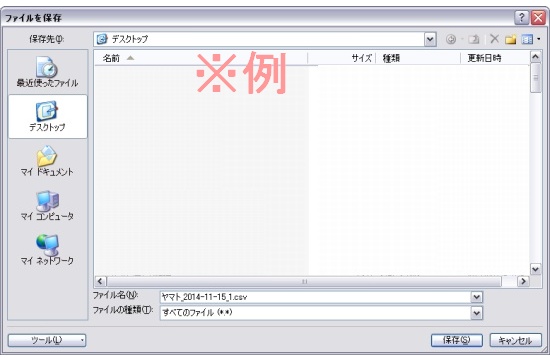
![]()
これで、出荷情報データの入ったCSVファイルが書き出されました。
次は、このファイルをヤマトB2に取込みましょう。
1-B. ヤマトB2 での CSVファイル取込み
4. ヤマトB2を起動して、「外部データ取込み」をクリックして下さい。

![]()
5. "取込みパターン" で「基本レイアウト」を選択し、「参照」をクリックします。
5ー① 取込パターンは「基本レイアウト (CSV)」 を選択。
5-② 「参照」 をクリックし、受注ロボ で書出したCSVファイルをを選択して下さい。(⇒参考画面)
5ー③ 「取込」 をクリック

![]()
これで、 1.CSVファイル書出/取込 が完了しました。 ⇒取込後画面(例)
このデータをヤマトB2で印刷して下さい。
引き続き、印刷後に「お荷物番号」を受注ロボで読み込みたい場合は、
↓の 2.CSV読込 に進んで下さい。
2. CSV読込
- 目的: 送り状を印刷した後、一括して「お荷物番号」を受注ロボに読み込みます。
手順: ヤマトB2からCSVファイルを出力し、それを受注ロボで読み込みます。
※注:お荷物番号を読み込めるるのは、受注ロボから「CSV書出」で印刷したデータのみです。
2-A. ヤマトB2 からの CSVファイル出力
1. ヤマトB2を起動し、「出荷データ検索」をクリックします。。

![]()
2. 「出荷データ検索」画面で、(出力するデータを検索&選択し、)「外部出力」をクリック。
2ー① 「検索」で出力したい送り状データを表示させます。
2-② 出力するデータを選択(チェック/全選択し)、「外部出力」 をクリック

![]()
3. 「出荷データ外部出力」画面でファイルを出力します。
3ー① 「CSV形式」 を選択。3-② 「参照」 で出力ファイルを指定。(⇒ 参考画面)
3ー③ 「OK」 をクリック

![]()
これで,お荷物番号データの入ったCSVファイルが出力されました。
次は、このファイルを受注ロボで読み込みましょう。
2-B. 受注ロボ での CSVファイル読込
5.受注ロボの「処理」タブ内、「▼CSV読込」から「ヤマト」を選択します。
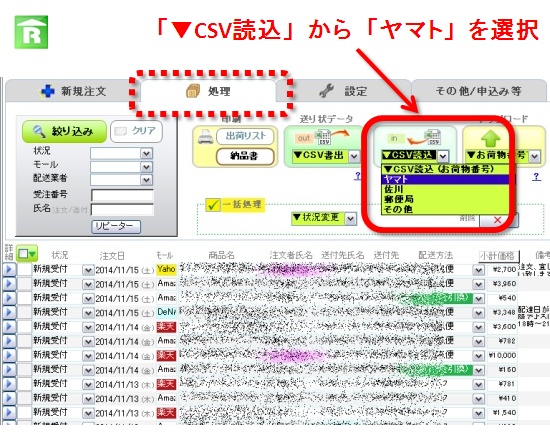
![]()
6.ファイルの選択で、ヤマトB2から出力したCSVファイルを選択します。。

![]()
これで、2.CSV読込 は完了です。
受注ロボの注文一覧画面で、お荷物番号が正しく取込まれているか確認して下さい。
| 参考情報 エラーについて ●結果:「0件のデータが更新されました。」となり、お荷物番号が取込まれない場合。 ・(考えられる)原因1:CSVファイルを”Excelで”編集/保存していませんか? CSVファイルをExcelで編集/保存しますと、自動的に(Excelで)データが変更されてしまいます。(これにより、お荷物データを紐付けるためのデータも崩れてしまいます。) 注意:作業の途中、Excelで(CSVファイルを)変更しないで下さい。 (どうしても編集する場合はメモ帳などのエディタで行って下さい。) ・(考えられる)原因2:受注ロボから「CSV書出」を行ったデータでは無い? → 受注ロボから出力したデータのみ、お荷物番号を読み込むことが出来ます。 その他、 例えば配送ソフト内で手入力したデータについては受注ロボに取込むことは出来ません。(お荷物のデータを関連付ける項目が存在しないため) |
|---|
Q. 「出荷日(発送日)」を自分で一括設定できますか? |
|---|